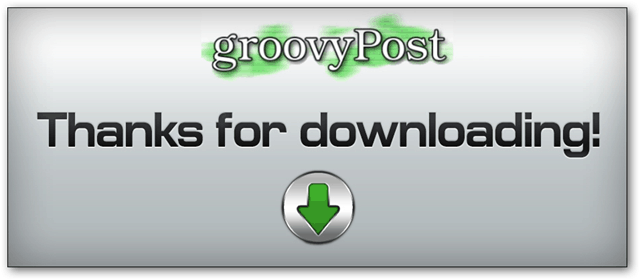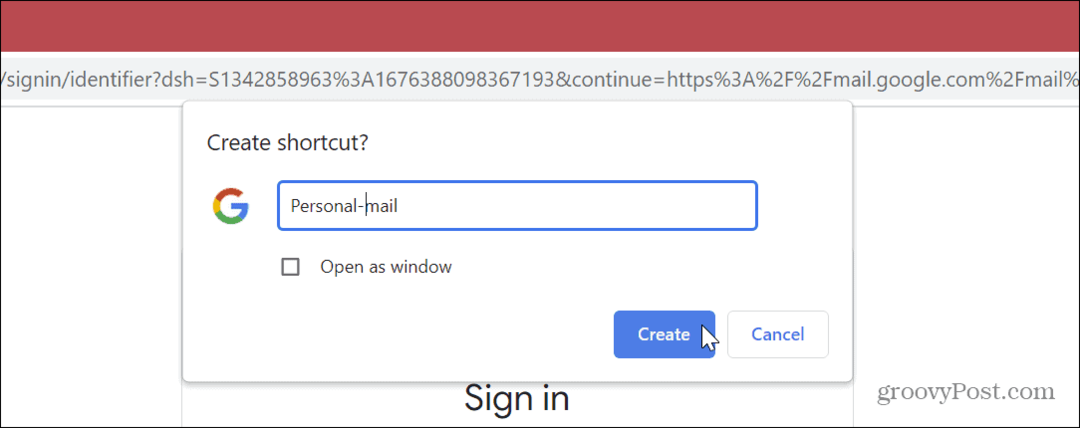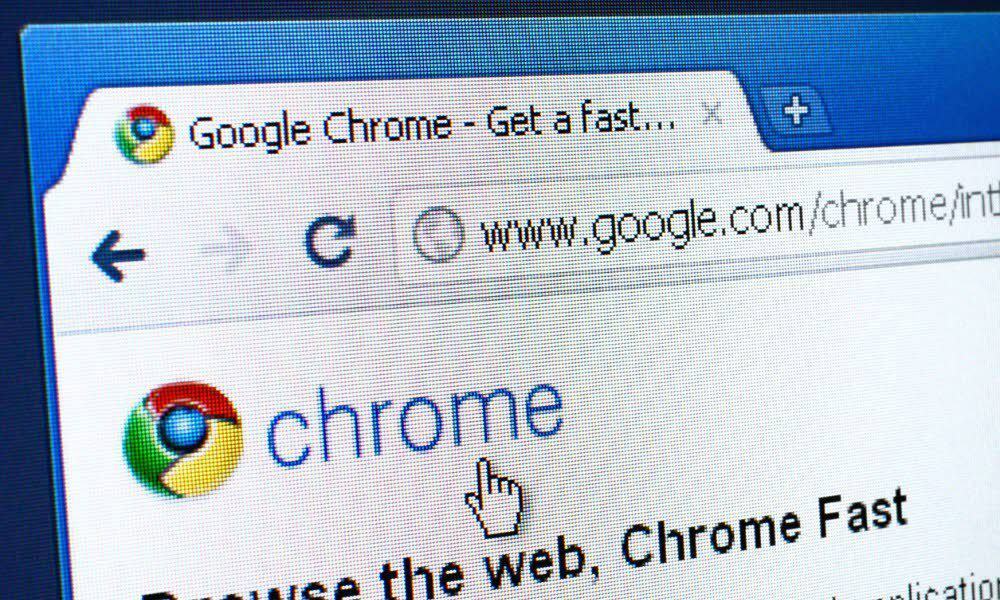Haga que Photoshop sea más fácil de usar haciendo ajustes preestablecidos
Adobe Photoshop / / March 17, 2020
Ultima actualización en
Mucha gente me pregunta cómo trabajo tan rápido en Photoshop: la verdad es que uso mis propias plantillas prefabricadas, así como las descargadas de la red. Ya es hora de que arroje algo de luz sobre este tema. Y aquí voy a hacer exactamente eso. Aquí hay algunas formas rápidas de simplificar Photoshop para usted mismo con preajustes.
Nota: Al final de este tutorial, puede descargar una colección completa de 17 presets todo en un archivo zip.
Antes de que comencemos
Si aún no lo ha hecho, consulte mis tutoriales de "introducción" para Photoshop. En los que he vinculado a continuación, aprenderá los conceptos básicos y repasará todos los conocimientos esenciales sobre Photoshop:
Todos nuestros tutoriales de Photoshop
Guia Basica
Capas - Conceptos básicos
Capas - Trucos avanzados
Photoshop Presets y el Administrador de Presets
El Administrador de ajustes preestablecidos es lo que va a utilizar cuando se trata de importar y exportar ajustes preestablecidos. Puedes encontrarlo yendo a Edición> Presets> Preset Manager.
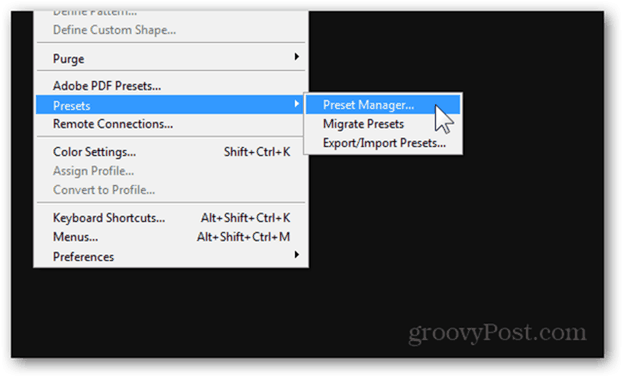
La vista predeterminada del administrador es Pinceles. En esta vista, mostrará todos los pinceles que haya importado o hecho usted mismo.
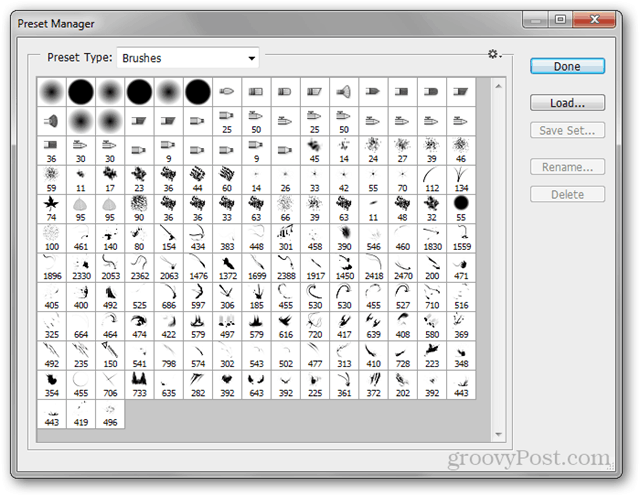
Desde el pequeño equipo ubicado en la parte superior derecha, puede elegir un modo de visualización diferente. Mi favorito es Lista grande, pero siéntase libre de ver los otros también.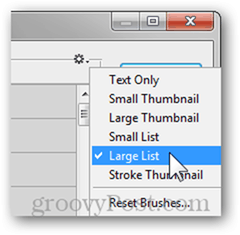
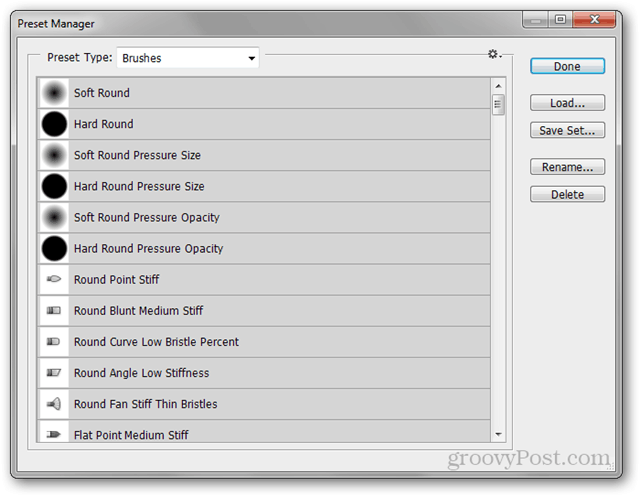
Desde el Tipo de preajuste menú desplegable, puede seleccionar todos los demás ajustes preestablecidos que puede ver. Cada uno también tiene su propio método abreviado de teclado, como se muestra a continuación:
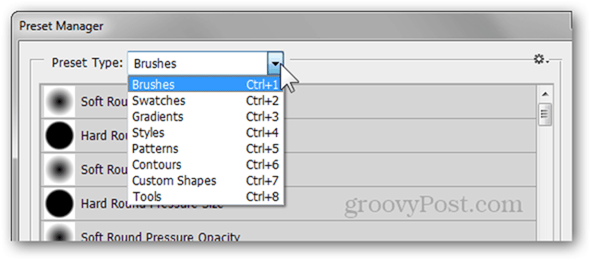
El administrador le permite reorganizar, renombrar, guardar conjuntos separados y eliminar presets. Es una forma mucho mejor de organizar sus ajustes preestablecidos en lugar de pegar manualmente los descargados en los directorios respectivos.
Pinceles
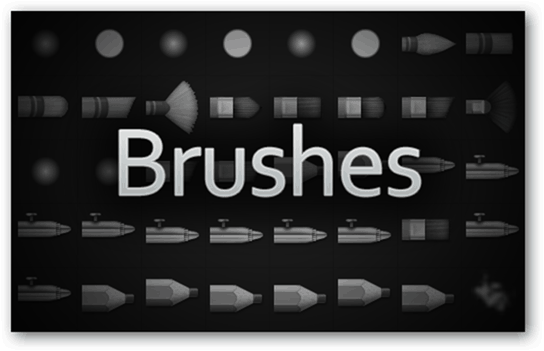
¿Qué son?
Pinceles: el nombre habla por sí mismo. Herramientas simples para dibujar, retocar y mucho más. Ya sea que use Photoshop para dibujar o no, notará que las versiones más nuevas cuentan con pinceles que se parecen lo más posible a un trazo de pincel realista.
¿Cómo puedo hacer uno?
Comience por hacer un nuevo documento con una relación de aspecto de 1: 1. Cuanto mayor sea la resolución, más podrá escalar el pincel.
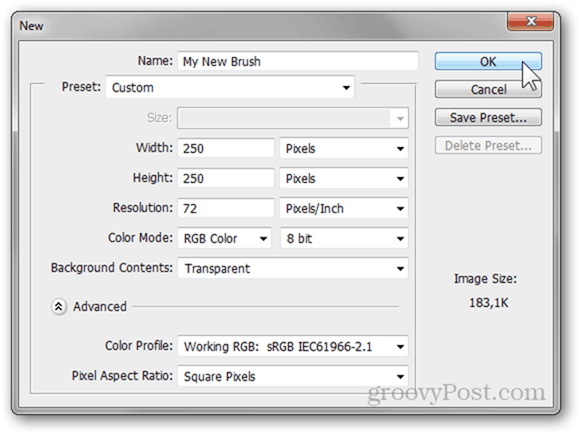
Use imágenes, combine otros pinceles o simplemente experimente con total libertad hasta obtener un pincel que se vea exactamente como lo desea.
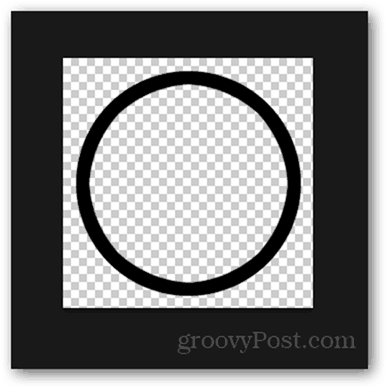
prensa Ctrl + Apara seleccionar todo el lienzo y luego ir a Edición> Definir preajuste de pincel.
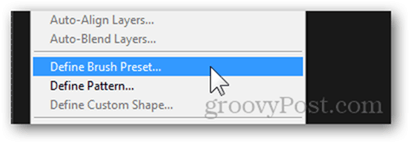
Puede darle un nombre a su pincel y luego presionar Okay para salvarlo
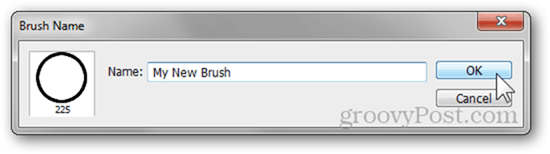
Después de guardar, aparecerá en la parte inferior de todos los demás ajustes preestablecidos de pincel.
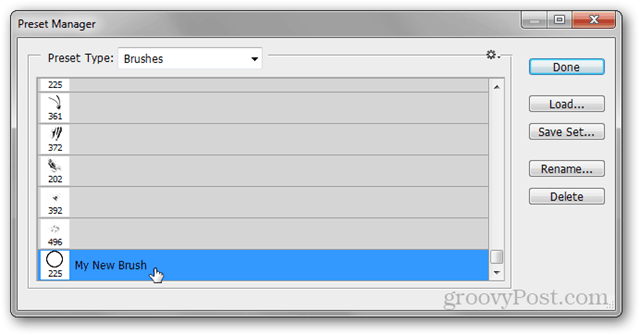
Estos son algunos de los ajustes preestablecidos que uso (enlaces y fuentes)
Al hacer carteles y otras ilustraciones, a menudo incluyo uno de los pinceles del Salpicaduras de acuarela por pstutorialsws.
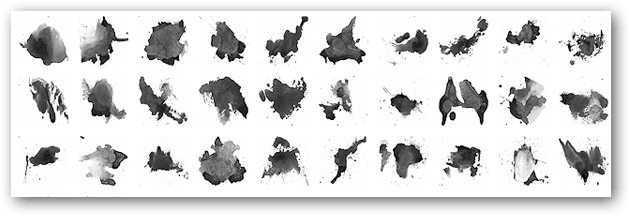
Para el trabajo general y el dibujo, siempre vuelvo al Paquete profesional Brush de Roman Melentyev.

Finalmente, quiero compartir mis propios pinceles o descargar pinceles compartidos por otros, voy al oficial Adobe Photoshop Exchange donde puedo descargar toneladas de presets simplemente iniciando sesión con mi Adobe ID.
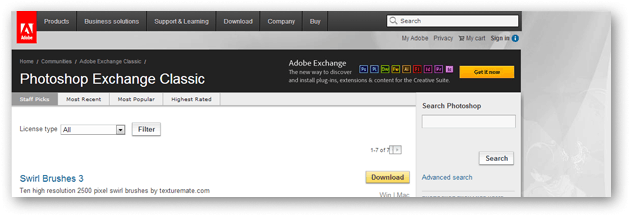
Muestras
¿Qué son?
Las muestras son colores rápidos que puede recoger y usar en cualquier momento mientras trabaja en Photoshop. Estos son muy útiles y son útiles para los diseñadores que les gusta trabajar con un esquema de color estricto.
¿Cómo puedo hacer uno?
Agregar un color a sus muestras es probablemente una de las cosas más fáciles en Photoshop. Abre el Selector de color haciendo clic en el color de primer plano o de fondo.
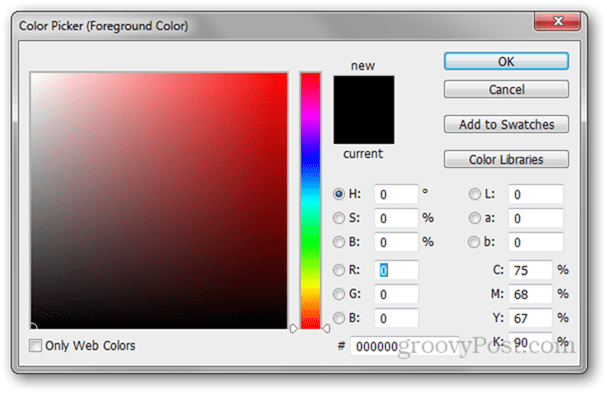
Desde aquí, puede jugar y buscar el color específico que desea agregar.
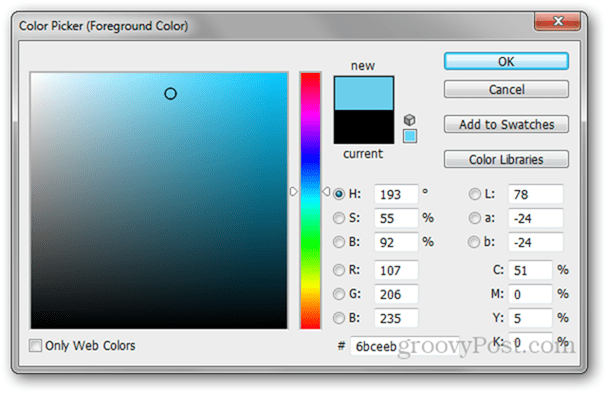
Consejo profesional: Si está trabajando con una paleta de colores específica para diseñadores (Pantone, por ejemplo), puede hacer clic en Bibliotecas de colores botón para navegar desde una lista de paletas integradas en Photoshop.
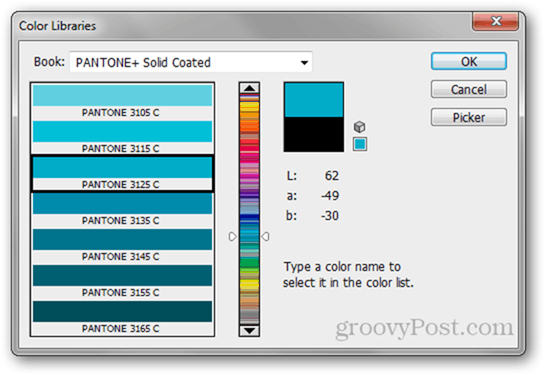
Después de encontrar el color, simplemente haga clic en Añadir a muestras botón a la derecha.
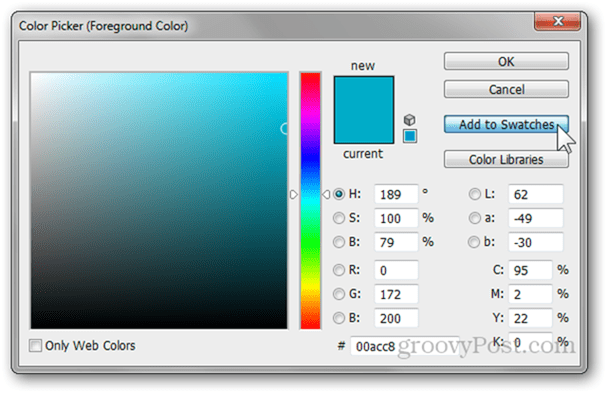
De nuevo, podrá agregar un nombre a su color.
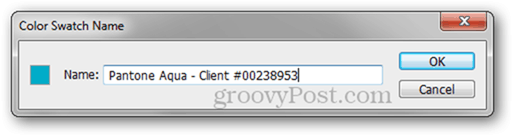
Luego aparecerá en la parte inferior de todas sus otras muestras.
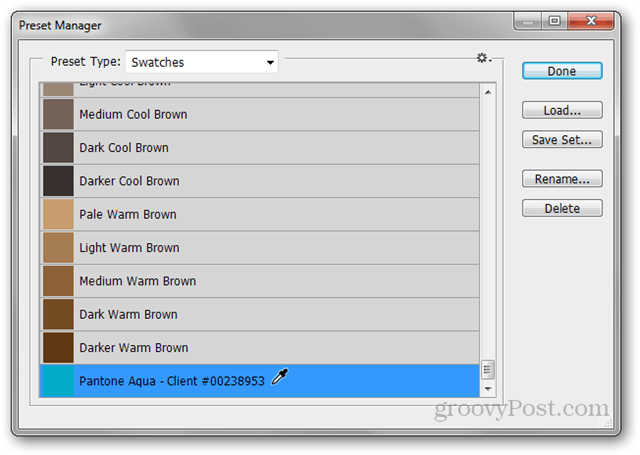
¿Cuáles uso (enlaces y fuentes)
No uso muestras tan a menudo, así que este conjunto de 26 franjas temáticas diferentes de JustJaimee.com es todo lo que necesito en cualquier tipo de trabajo en Photoshop.

Gradientes
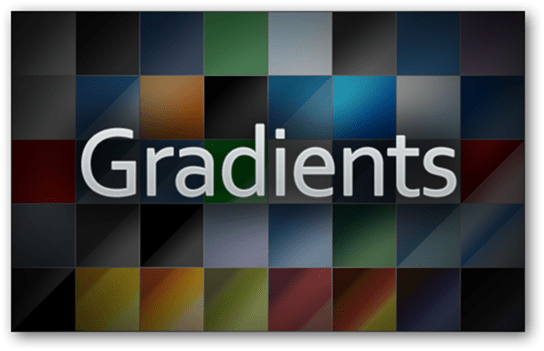
¿Qué son?
Los degradados se mezclan suavemente con los colores. Photoshop tiene algunos ajustes preestablecidos integrados, pero la mayoría de ellos son horribles y rara vez los usará. Es mejor descargar algunos de Internet o hacer uno solo con sus muestras.
¿Cómo puedo hacer uno?
Para comenzar, elija la herramienta de degradado en el Panel de herramientas o presionando sol.
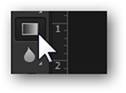
Ahora haga clic dentro de la Vista previa de degradado desde la barra de Propiedades de herramienta.
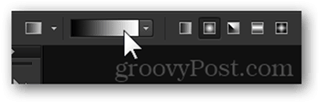
Desde aquí, elija un gradiente editable (por ejemplo, el tercero)
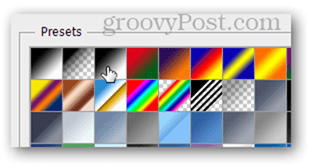
Haga clic en cada cabeza de color para cambiar su color. Puede cambiar los colores con el selector de color o utilizando el cuentagotas para tomar muestras de sus muestras.
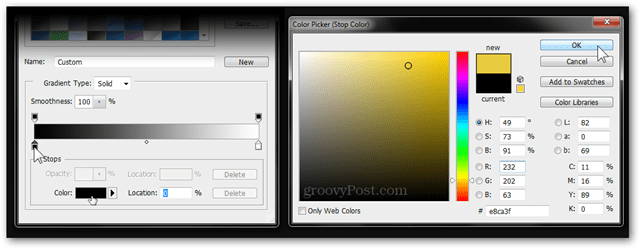
Para guardar su gradiente, edite su nombre y presione el Nuevo botón para guardarlo.
¿Cuáles uso (enlaces y fuentes)
Hay tantos amantes de Apple como enemigos. Sin embargo, no se puede negar la tipografía única y elegante de Apple. El usuario mppagano nos ayuda a acercarnos a lograrlo con sus Apple Gradients.
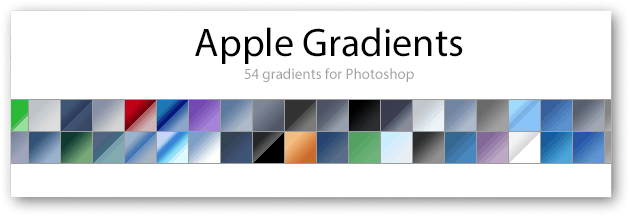
En cuanto a los antecedentes y el diseño web general, no puedo vivir sin esta increíble Web 2.0 de dezinerfolio.com.
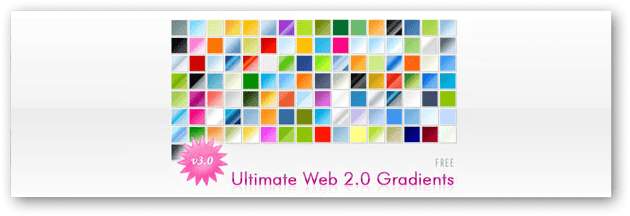
Estilos

¿Qué son?
Los estilos de capa combinan toda la información sobre sombras paralelas, brillo externo y todas las demás propiedades de las opciones de fusión de una capa. Si bien es divertido jugar para encontrar el aspecto específico que está buscando, no siempre tiene el tiempo, por eso hacer plantillas puede ser útil con bastante frecuencia.
¿Cómo puedo hacer uno?
Comience por hacer un documento simple junto con una capa en la que agregará un estilo. Aquí está mi documento:
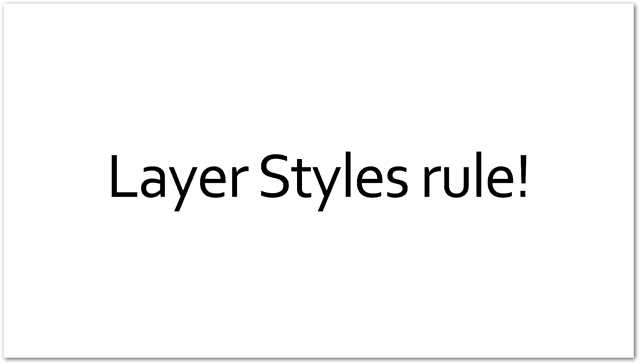
Junto con las capas respectivas para ello:
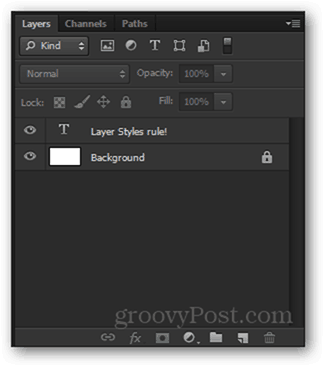
Enfermo Botón derecho del ratón mi capa de texto y elegir Opciones de fusión desde el menú contextual para abrir el Estilos de capa ventana.
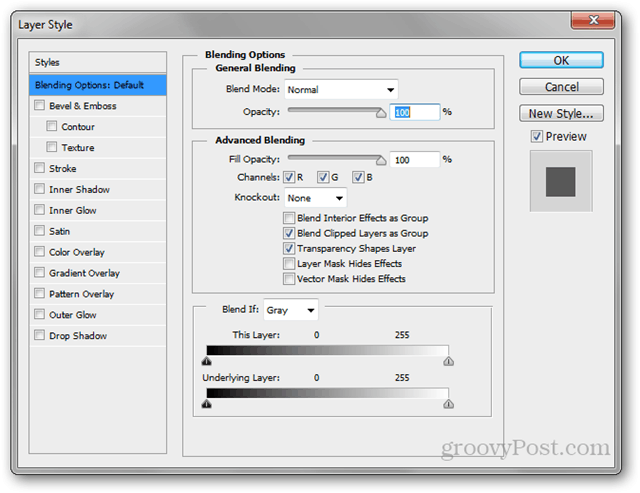
Observe la casilla de verificación de vista previa de estilo a la derecha de la ventana. Esto le permite ver sus cambios de estilo en tiempo real. Aquí hay un ejemplo rápido de un estilo que hice:
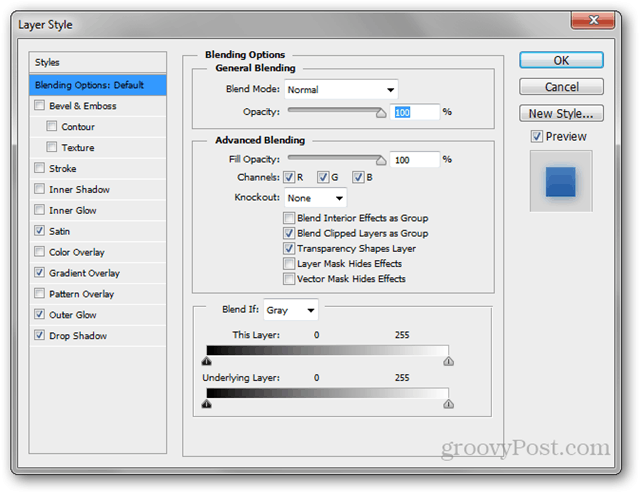
Y los cambios en tiempo real que ocurrieron en la capa real:
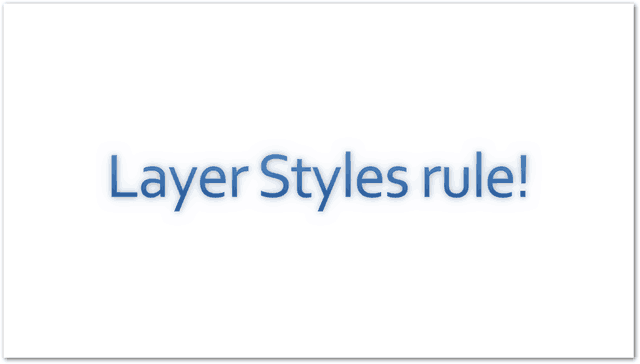
Para guardar el estilo de mi capa, solo haré clic en Nuevo estilo botón, ubicado debajo de Cancelar.
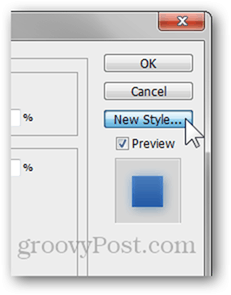
Le pondré un nombre y ya terminé.
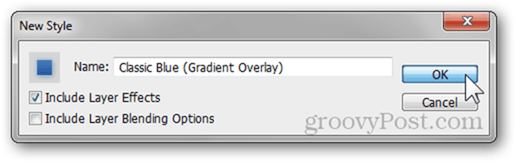
¿Cuáles uso (enlaces y fuentes)
Similar a los degradados Web 2.0, el mismo sitio web tiene algunos impresionantes estilos web también, así que échales un vistazo.

De vez en cuando también necesito hacer un botón o dos por el bien de un sitio web más atractivo. Aquí es donde el max.designwalker.com Los estilos para el diseño de botones son útiles.

Patrones
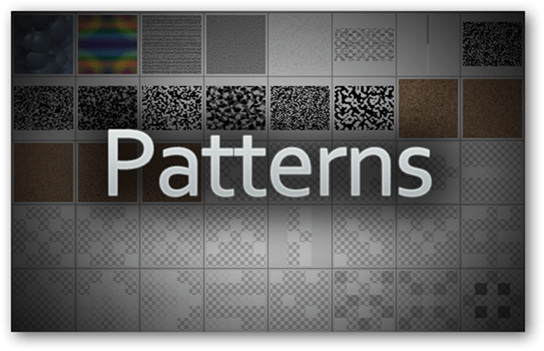
¿Qué son?
Similar a algunas otras herramientas de las que ya hablamos, el nombre habla por sí solo aquí. Un patrón en Photoshop es exactamente lo mismo que sabes de la vida real y que ves en la ropa, los muebles y más. Aquí están algunos ejemplos:
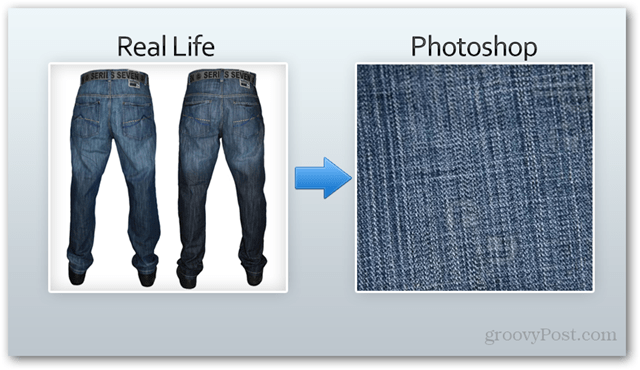
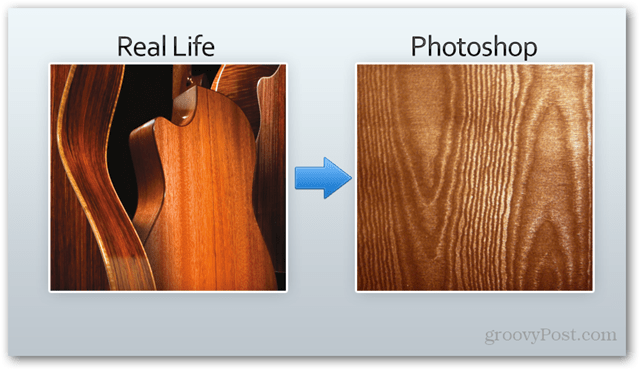
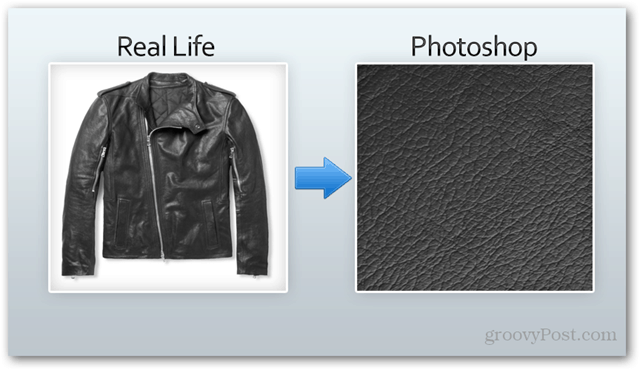
¿Cómo puedo hacer uno?
Para hacer un patrón, comience con las dimensiones deseadas. Usaré un documento de 1 por 1, 500 x 500 en resolución.
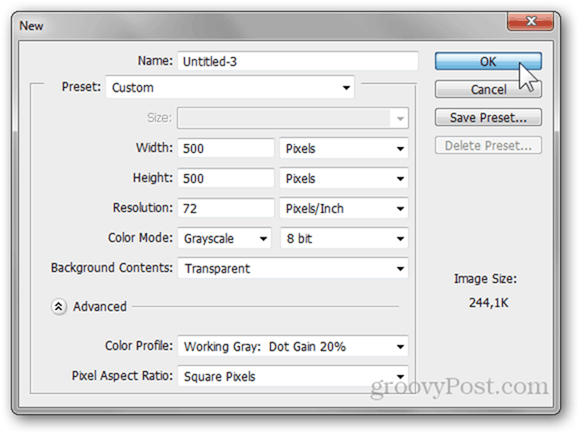
Ahora dibuja, pega o comienza a crear tu patrón. Aquí está el que usaré:

Una vez que hayas terminado, presiona Ctrl + A para seleccionar todo el lienzo e ir a Edita> Define Patrón.
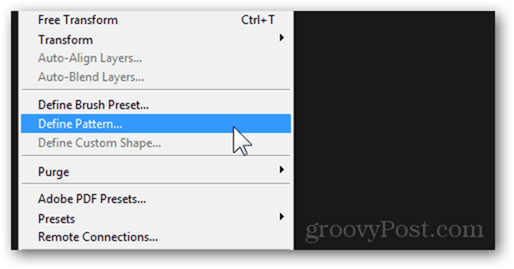
Después de elegir el nombre de su patrón, se guarda y se encuentra en la parte inferior de todos sus otros patrones.
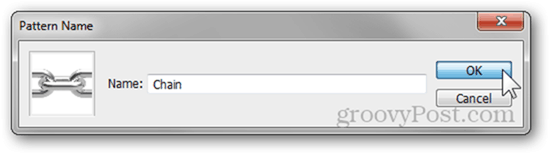
¿Cuáles uso (enlaces y fuentes)
Un patrón genial que a veces pongo en uso en carteles es el Patrón de panel de corcho sin costura de brusheezy.com.
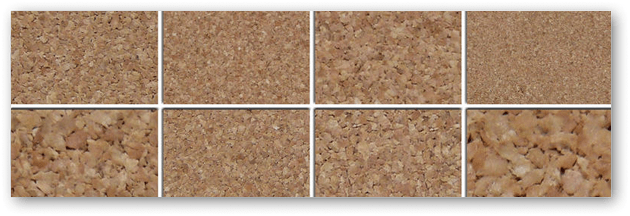
Mismo sitio web, cargador diferente: estos Sunny Las texturas de piedra arenisca pueden volar para ayudarte en una emergencia de diseñador más de lo que piensas!

Contornos
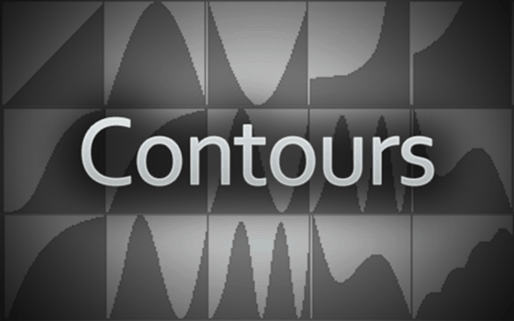
¿Qué son?
Los contornos representan la curva de entrada y salida de una propiedad de estilo de capa dada. Para tener una mejor idea de cómo funcionan los contornos, aquí hay una animación GIF de diferentes contornos que afectan a una sombra paralela:

¿Cómo puedo hacer uno?
Mientras edita partes de un estilo de capa que admite contornos (Sombra paralela, Resplandor exterior, etc.), encuentre el Contornos sección.
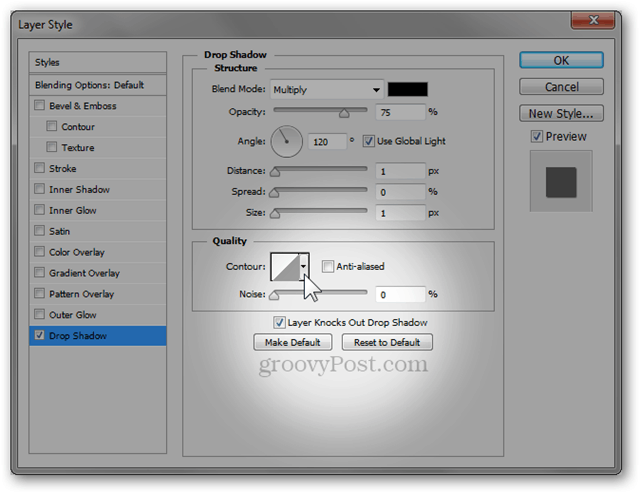
Desde aquí, haga clic en el icono de contorno para ingresar al Editor de contorno.
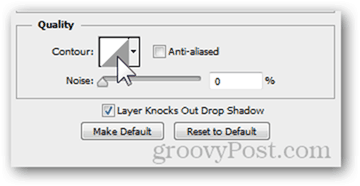
Con este editor, puede crear sus propios contornos. El efecto visual en la relación de entrada y salida cambia en tiempo real, por lo que puede controlar fácilmente el efecto final en su imagen.
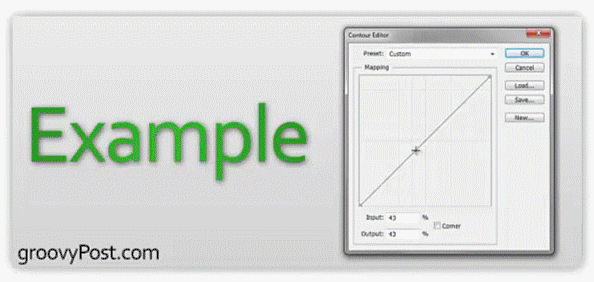
¿De verdad uso Contours?
No En lo mas minimo. Los doce contornos de Photoshop incluidos son más que suficientes si alguna vez quiero perder el tiempo con la E / S de un efecto. De lo contrario, esta es una función de Photoshop que no uso con demasiada frecuencia. Algunos expertos y diseñadores de Photoshop pueden despreciarme por esto, pero es la forma en que estoy acostumbrado a trabajar. Prefiero deshacerme completamente de un estilo de capa que tener que ajustar sus contornos para intentar que se vea mejor.
Si realmente desea utilizar contornos, un buen lugar para comenzar sería Adobe Exchange.
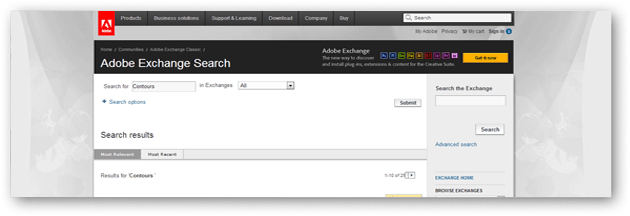
Formas personalizadas
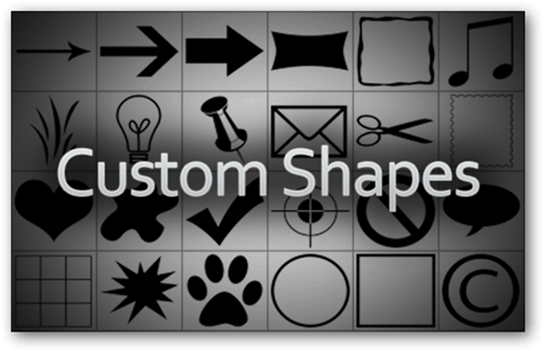
¿Qué son?
Las formas personalizadas son vectores que puede colocar en su lienzo para mayor flexibilidad. Funcionan mejor si cree que puede necesitar escalar su imagen a una resolución mayor en el futuro y no quiere perder calidad.
¿Cómo puedo hacer uno?
Hacer una forma personalizada (o cualquier tipo de vector para el caso) generalmente ocurre en Ilustrador Adobe. Afortunadamente, siempre que tenga una buena imagen de alta calidad para comenzar, también puede hacer el salto al vector en Photoshop. Comience cargando su imagen.
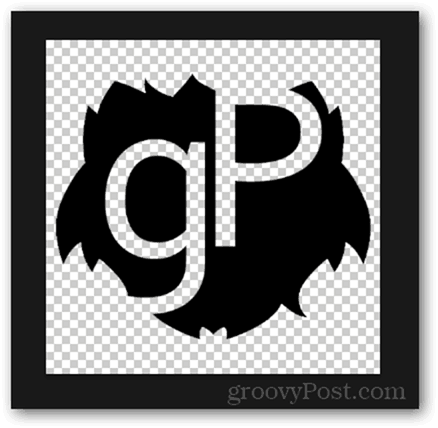
Ahora presione y sostenga Ctrl y haga clic en la miniatura de la capa para seleccionar el contenido de la capa.
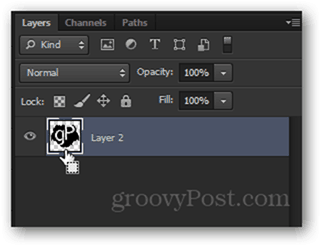
Vaya al panel de rutas y haga clic en el Hacer que el camino valga de la selección botón.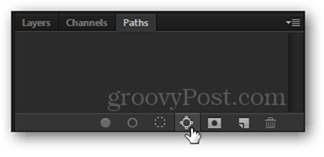
Con su camino aún seleccionado, diríjase a Editar> Definir forma personalizada. Agregue un nombre y ya está todo listo.
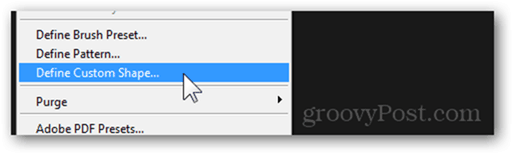
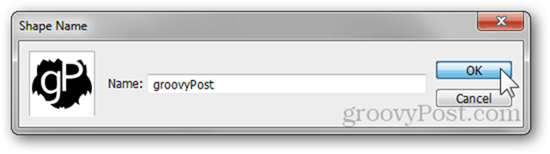
¿Realmente uso formas personalizadas?
Muy raramente Prefiero Adobe Illustrator para gráficos vectoriales, pero no obstante, shapes4free.com debería cubrirlo para cualquier necesidad de forma que pueda tener.
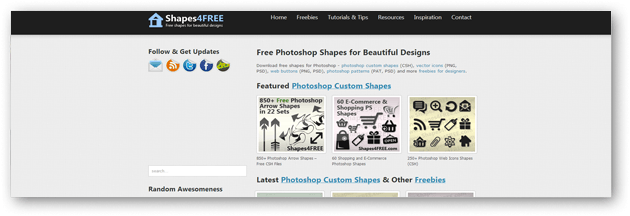
Presets de herramientas
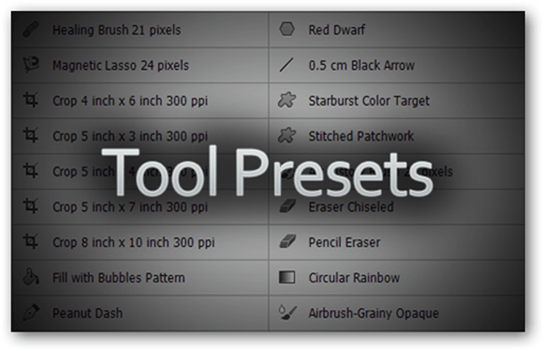
¿Qué son?
Cada herramienta en Photoshop es personalizable y configurable. Sin embargo, recordar todas sus preferencias de herramientas diferentes puede ser un poco complicado. Aquí es donde entran los Presets de herramientas. Una herramienta preestablecida es una herramienta junto con todas sus configuraciones adicionales y con un nombre personalizado.
¿Cómo puedo hacer uno?
Como ejemplo, usaré la herramienta pincel. Primero, lo seleccionaré haciendo clic en el Panel de herramientas o presionando el si botón en el teclado.
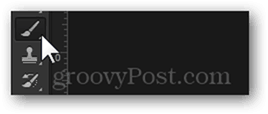
Ahora, usando el Panel de pincel, puedo configurar todos y cada uno de los detalles de mi pincel.
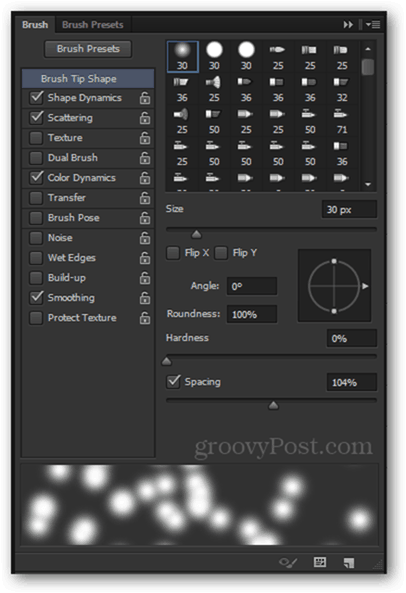
Para guardar todas mis preferencias de herramientas, hago clic en la flecha pequeña al costado del icono de la herramienta en el panel superior.
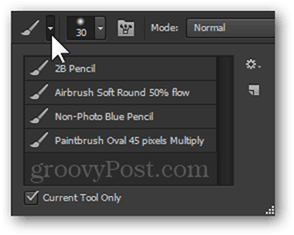
Seguido por el pequeño botón de engranaje y el Nueva herramienta preestablecida opción.
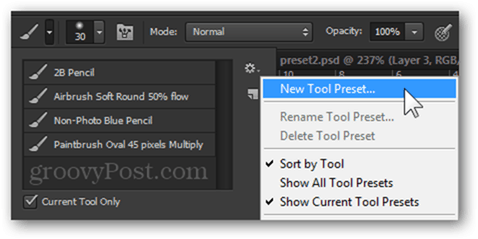
Para finalizar, puedo darle un nombre a mi herramienta y estoy listo.
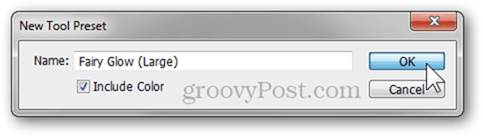
¿Cuáles uso (enlaces y fuentes)
He buscado en muchos lugares de la web, pero parece que nunca puedo tropezar con una buena selección de presets de herramientas. Entonces, lo único que puedo darle es mi propia colección personal de 17 Presets de herramientas, que incluyen el pincel de historial, la herramienta de degradado, la herramienta de recorte y más.